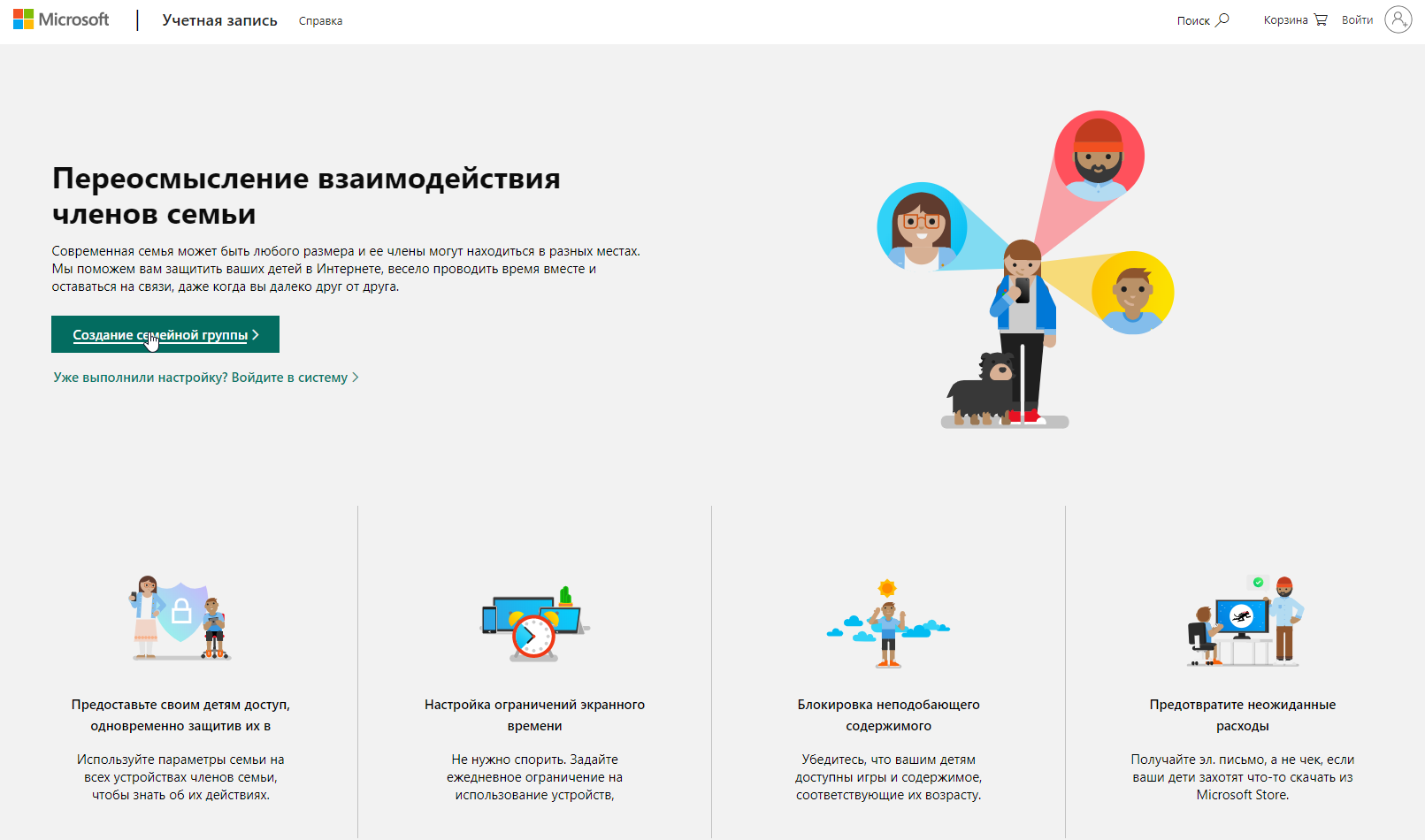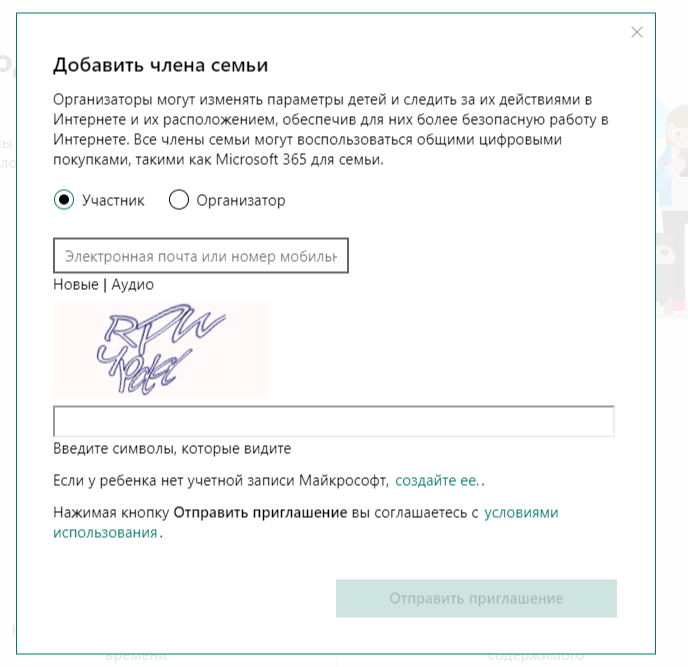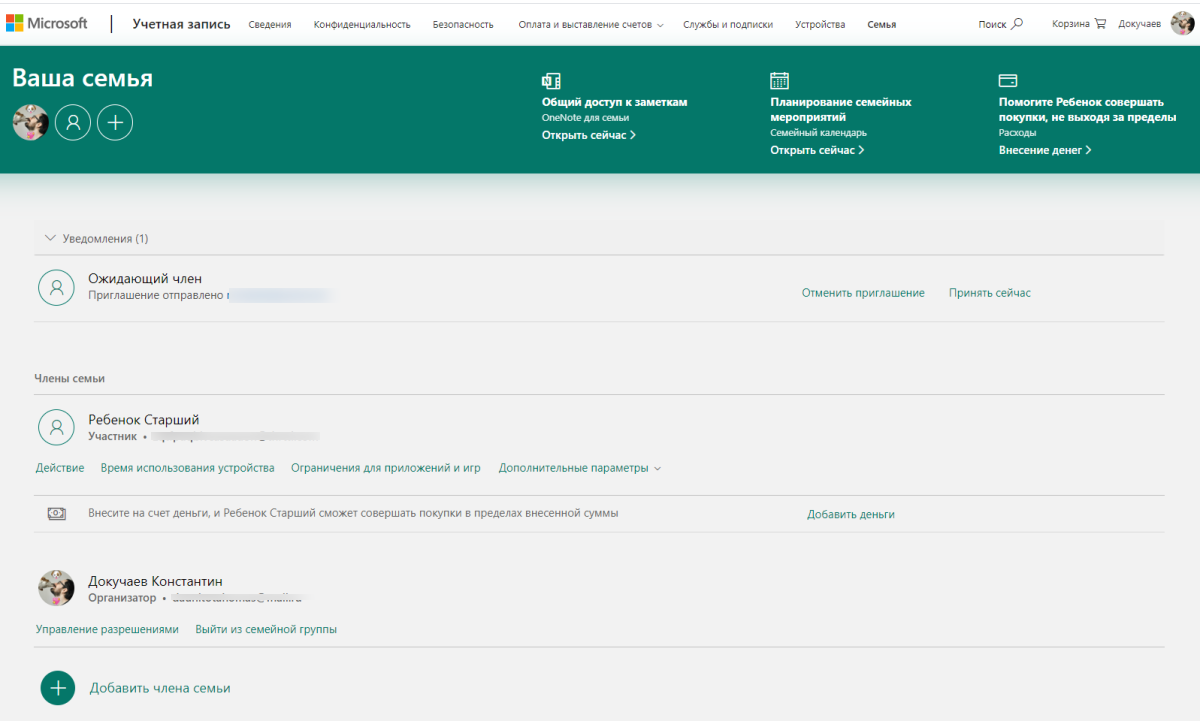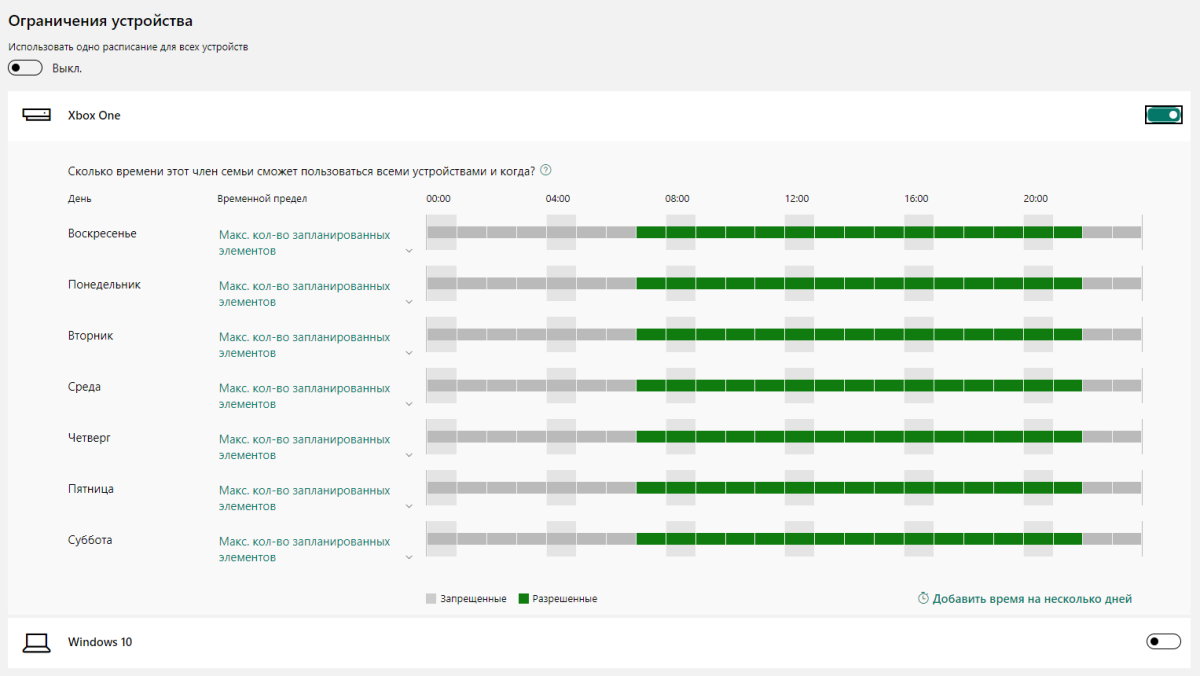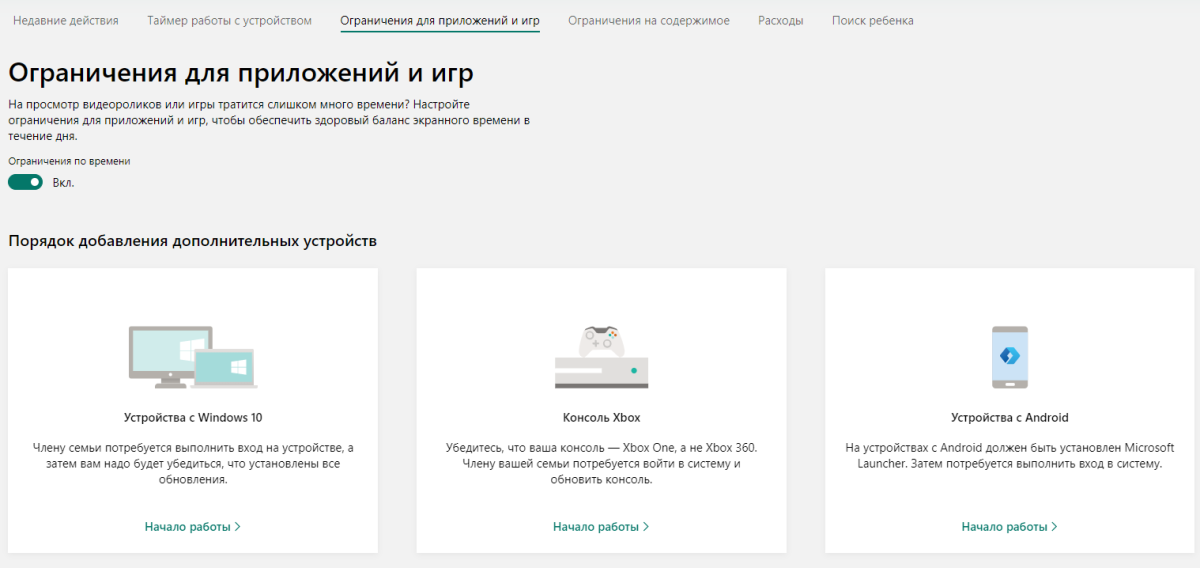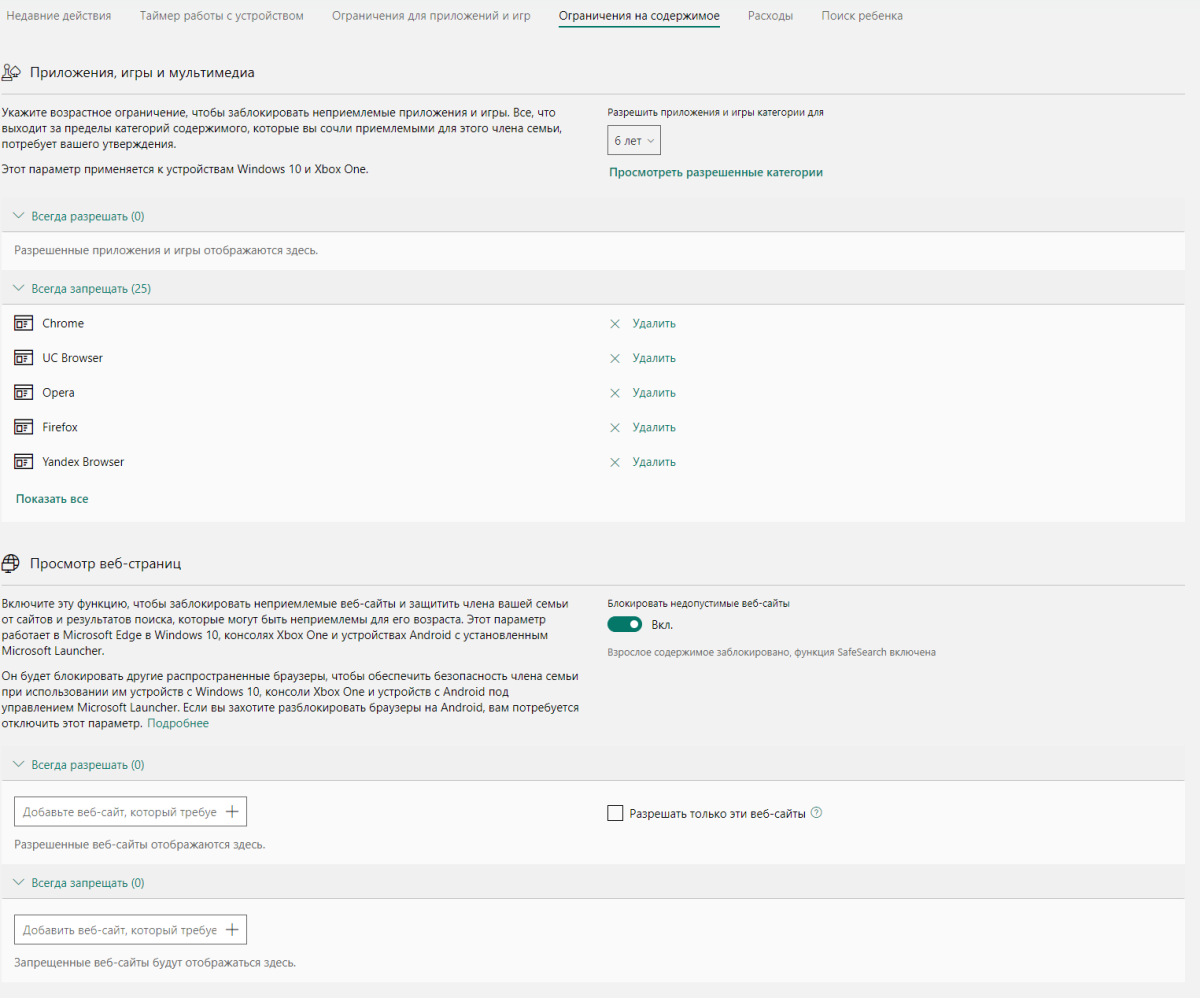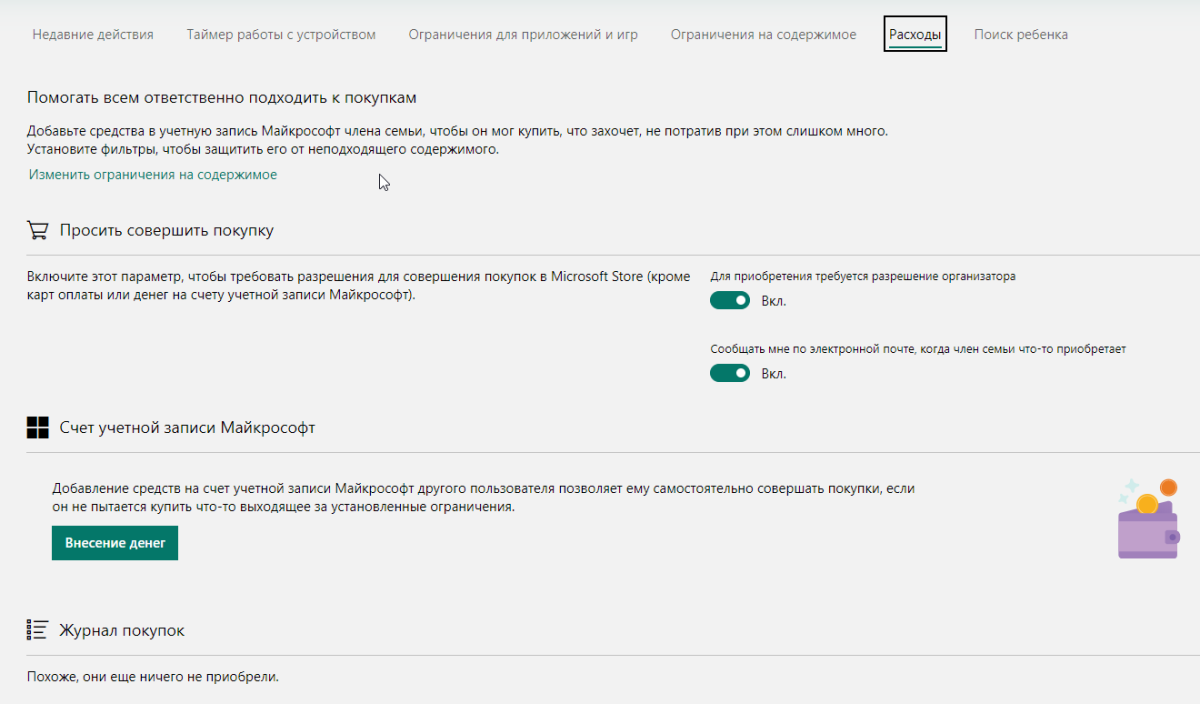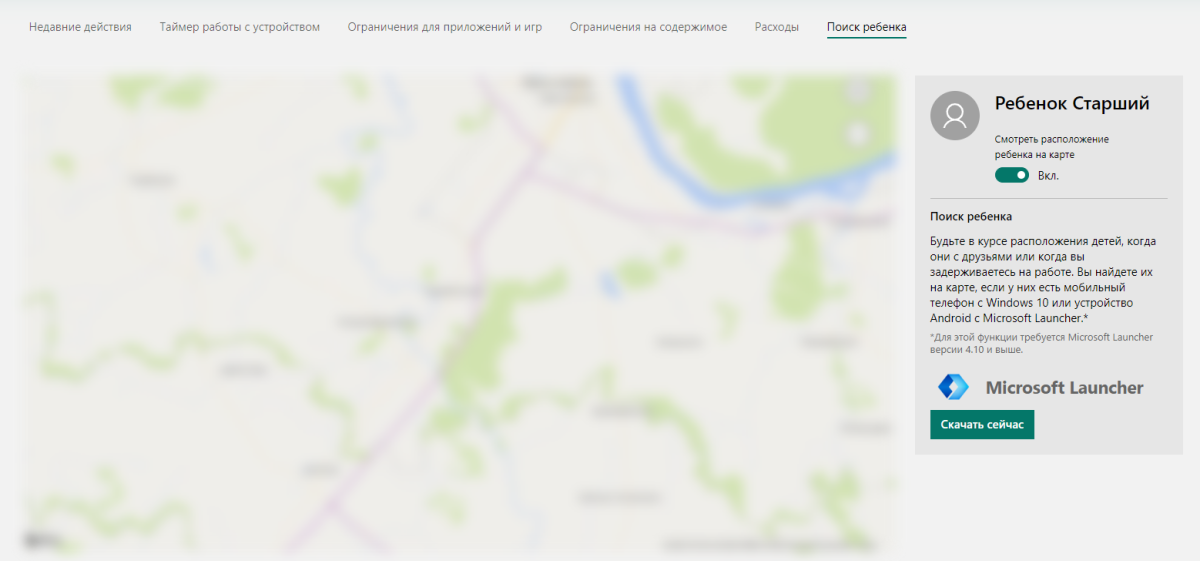Приложение Microsoft Family Safety для управления родительским контролем Windows 10, Android и Xbox
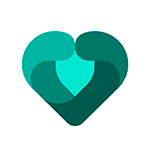
В этом обзоре — о возможностях Microsoft Family Safety, о том, что требуется для использования и о некоторых нюансах, знание которых может быть полезным, если вы решите использовать это средство для функций родительского контроля.
Использование Microsoft Family Safety
Прежде всего, для того, чтобы пользоваться Microsoft Family Safety и у вас, и у ребёнка должна быть собственная учетная запись Майкрософт, используемая в Windows 10 или на Xbox — эти же учетные записи мы будем использовать и в приложении.
Также учетная запись ребёнка должна быть добавлена в вашу семейную группу: это можно сделать в самом приложении (на телефоне родителя), но я делал это ещё давно на компьютере, подробное описание шагов: Родительский контроль Windows 10 (все настройки и ограничения, заданные таким образом автоматически будут загружены и в Family Safety).
После этого порядок действий будет следующим:
- Устанавливаем приложение Family Safety из Play Маркет или Apple App Store на телефон родителя, входим под своей учетной записью Майкрософт. Если в семейной группе есть учетные записи детей, они сразу отобразятся, и вы уже сможете управлять их устройствами.
- При необходимости (это не обязательно, если требуется контроль только компьютера и консоли) устанавливаем Family Safety и на смартфон ребёнка, используем его учетную запись. При установке на Android телефон ребёнка с контролируемой учетной записью Майкрософт потребуется дать приложению ряд разрешений, направленных на определение местоположения, запрет запуска выбранных вами приложений, контроль времени использования устройства.
По сути, это все необходимые действия — сразу после этого вы можете начинать пользоваться приложением, получать отчеты об использовании, видеть местоположение ребёнка (а он может видеть ваше, если вы дали соответствующее разрешение на вашем смартфоне). Доступные возможности:
- Время использования всех устройств ребенка с учетной записью Майкрософт — компьютер или ноутбук, консоль Xbox, смартфон.
- Фильтр содержимого (сайты, приложения, поиск в Интернете). Учитывайте, что фильтр содержимого в Интернете и отчеты о посещаемых сайтах доступны только при использовании Microsoft Edge и поиска Bing, запуск других браузеров придется запретить, если эта функция вам необходима.
- Учет времени использования и запрет запуска выбранных приложений и игр на всех устройствах — в списке будут отображаться все программы с компьютера, приложения Android, игры на консоли.
- Настройка времени, когда можно использовать устройства: для всех устройств сразу или по отдельности: например, можно разрешить использовать смартфон круглосуточно, а компьютер только в определенные дни и в течение определенного времени.
- Поиск местоположения ребёнка на карте. Также на карте можно добавить названия для мест, например, чтобы вместо улицы и дома отображалось «Школа».
Приложение совсем не сложное и, уверен, любой сравнительно легко разберётся с его использованием: все пункты в достаточной мере понятны, за исключением несколько сырого перевода в отдельных разделах Microsoft Family Safety (например, в картах).
В завершение об одной важной особенности Family Safety при использовании для родительского контроля на Android устройстве ребёнка (контроля Windows 10 и Xbox это не касается): в отличие от Google Family Link (официальное приложение родительского контроля для Android), «Семейная безопасность» от Майкрософт очень легко отключается и удаляется без разрешения родителя, следует учитывать это и либо договариваться с ребёнком, либо, при необходимости, использовать другие инструменты для Android.
Microsoft Family Safety. Настраиваем родительский контроль средствами Widnows
Ограничить работу ребёнка за компьютером можно самыми различными способами. Для этого существуют десятки сторонних утилит. Но в этой статье я расскажу про стандартную возможность Windows — Microsoft Family Safety.
Microsoft Family Safety — набор инструментов от Microsoft для настройки управления параметрами родительского контроля.
Первоначальная настройка
Для того чтобы настроить Родительский контроль средствами Windows, нужно создать на компьютере отдельные учётные записи для каждого члена семьи. После чего следует перейти к настройке семейной группы. Что можно сделать по этой ссылке.
При нажатии на кнопку «Создание семейной группы» нужно будет авторизоваться под учёткой одного из родителей. Это следует делать под тем пользователем, которым вы планируете управлять правами в будущем.
Далее вы можете добавить остальных членов семьи. Организаторы — взрослые, участники — дети.
Теперь с главной страницы можно управлять разрешениями и доступом всех членов семьи.
Просмотр истории действий
Под учётной записью ребёнка доступно несколько кнопок, и первая из них — «Действие». При клике по ней можно посмотреть последние действия ребёнка за устройством, а также историю изменений прав учётной записи.
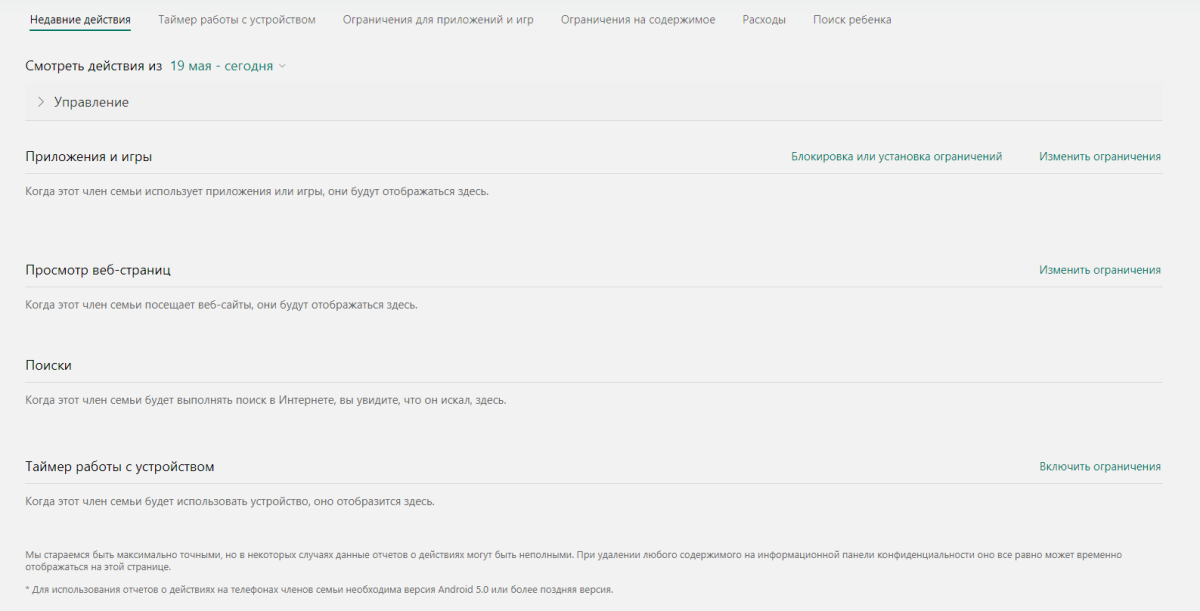
Отсюда же можно перейти к различным параметрам настройки.
Время использования устройства
Здесь можно быстро настроить лимиты экранного времени для ребёнка. Для этого нужно включить тумблер напротив устройства и выбрать допустимые интервалы работы за ним.
Зелёное — можно, серое — нельзя.
Ограничения для приложений и игр
В этом разделе можно запретить ребёнку запускать какие-то приложения. Запрет можно настроить на любых Windows-устройствах, а также на Android (после установки Microsoft Launcher).
В Windows 10 поддерживается большинство приложений и игр, устанавливаемых из Microsoft Store. В Xbox One поддерживается любое приложение из Microsoft Store. Также поддерживаются любые скачанные игры с дисков или из Microsoft Store. В Android поддерживаются все установленные приложения или игры.
Ограничения на содержимое
Здесь с помощью чёрных и белых списков можно автоматически запретить различное содержимое к просмотру.
Для игр, мультимедиа и приложений можно выставить ограничение по возрасту.
Здесь же можно добавить некоторые приложения в белый список и создать списки разрешённых и запрещённых сайтов. Контент для взрослых блокируется по умолчанию.
Расходы
В этом разделе можно настроить права на покупки для ребёнка. Можно разрешить покупку только с вашего одобрения или просто настроить оповещения обо всех покупках.
Также вы можете выдать своего рода «карманные деньги». Ребёнок сможет их тратить на покупки, а вы сможете не бояться, что он спустит все семейные сбережения.
Поиск ребенка
Про этот раздел рассказывать особо нечего. Не знаете, где ваше чадо? Открываете «Поиск ребёнка» и видите его точное местоположение на карте.
Microsoft Family Safety — хороший инструмент для настройки родительского контроля на Windows-устройствах и сервисах, которые связаны напрямую с Microsoft. Например, Windows Store и Edge.
Если вы попадаете в число таких пользователей, то, скорее всего, вам будет достаточно предоставленных средств.
А вот для более продвинутого контроля работы ребёнка в любых сервисах или на различных устройствах я бы порекомендовал поискать более мощные альтернативы.
Что такое семейная группа учетных записей Майкрософт?
Группа семьи помогает поддерживать связь с родными и близкими к детям для Windows 10, устройств Xbox и устройств с Android, которые работают в семейной безопасности Microsoft. Она предоставляется бесплатно, и это лишь одно из множества преимуществ, которые дает учетная запись Майкрософт. С помощью параметров Family.Microsoft.comвы можете получать отчеты о действиях ребенка, устанавливать ограничения времени на экран, проверять расположение ребенка, ограничивать, какие веб-сайты и игры они смогут получать доступ, и требовать от вас утверждения для приобретения из Microsoft Store.
Настройка семейной группы и управление ею
Настройка семейной группы
Выберите команду создать группу семьи и следуйте указаниям.
Затем вы можете пригласить участников, чтобы присоединиться к собранию и начать настройку. На Xbox также можно использовать Семейные группы. Продолжите чтение, и если вы все еще не нашли то, что искали, ознакомьтесь со статьей Xbox: Family.
Для управления семейной группой вы можете:
Выберите тему в списке, чтобы получить дополнительные сведения о семейных функциях. При выборе темы она раскроется, и отобразится информация.
Получайте еженедельные сообщения электронной почты о действиях ребенка в Интернете на устройствах с Windows 10 и Xbox, а также на устройствах с Android с установленным семейной безопасностью Майкрософт. Вы также можете просмотреть действия в Family.Microsoft.com в любое время. Вы увидите веб-сайты, которые посещают ваши дети, их журнал браузера, приложения и игры, которые они используют, и время, проведенное за устройствами. Отчеты о действиях — это отличный способ следить за действиями детей и соответствующим образом корректировать параметры семейной безопасности.
Хотите быть уверены, что ваш ребенок не жертвует другими занятиями ради экранного времени? Запланируйте время на экране, чтобы открыть для вас другие способы. Вы даже можете установить ограничение по времени для конкретных приложений или игр (например, Minecraft); Просто выбирайте ограничения для устройства или ограничения для приложений и игр , а также определите, как долго они будут получать время на экране.
Когда ваш ребенок запросит вас больше времени, вы можете легко ответить по электронной почте, в приложении семейной безопасности Microsoft или на Family.Microsoft.com.
Вы можете использовать фильтры содержимого, чтобы определить, что ваш ребенок может получить на веб-сайтах, которые они посещает, и в каких играх они могут играть. Вы задаете правила и вы же решаете, когда их можно нарушать. Ребенок может отправлять вам запросы на доступ к содержимому, на которое вы можете ответить по электронной почте, в приложении семейной безопасности Microsoft или на Family.Microsoft.com.
Вот как можно установить ограничения на работу ребенка в Интернете.
Отфильтровать неприемлемые приложения и игры. Игры и развлечения — это весело, пока ваши дети не пользуются приложением, не подходящим им по возрасту. Установка возрастного ограничения для фильтрации приложений, игр и мультимедиа на устройствах с Windows 10, Xbox и Android. Для всего, что превышает это ограничение, потребуется согласие взрослого.
Отфильтровать недопустимые веб-сайты. Защитите своего ребенка от того, что вы используете в Microsoft EDGE на устройствах с Windows 10, Xbox и Android. После того, как вы установите возрастное ограничение, многие сайты будут блокироваться автоматически. Вы также можете заблокировать или разблокировать определенные сайты или позволить ребенку посещать только одобренные вами сайты.
Просмотр последних покупок ребенка, Добавление денег к учетной записи Майкрософт и принятие решения о необходимости утверждения взрослого из Microsoft Store — все это в одном приложении. Войдите в систему с помощью учетной записи Майкрософт в Family.Microsoft.com, найдите имя своего ребенка, а затем щелкните Дополнительные параметры > расходов.
Придайте себе свое спокойствие и возверяйте свое местонахождение на вашем родном, где бы вы ни напечатались. Убедитесь в том, что он вернулся домой из школы или проверьте, где он гуляет с друзьями. Просто откройте семейную безопасность Майкрософт и найдите свое имя в общей карте семьи.